Как сделать сообщения в группе ВК инструкция – info-effect.ru
На чтение 2 мин. Опубликовано
Привет! Сегодня я покажу вам как сделать сообщения в группе ВК. Вы можете включить сообщения, чтобы любой желающий мог написать вам письмо, а вы могли ему ответить от имени вашего сообщества ВКонтакте. Всё очень просто и быстро! Смотрите далее!
Как включить сообщения в группе ВК
Зайдите в группу ВКонтакте. На главной странице, справа в боковой панели, нажмите на вкладку Управление.
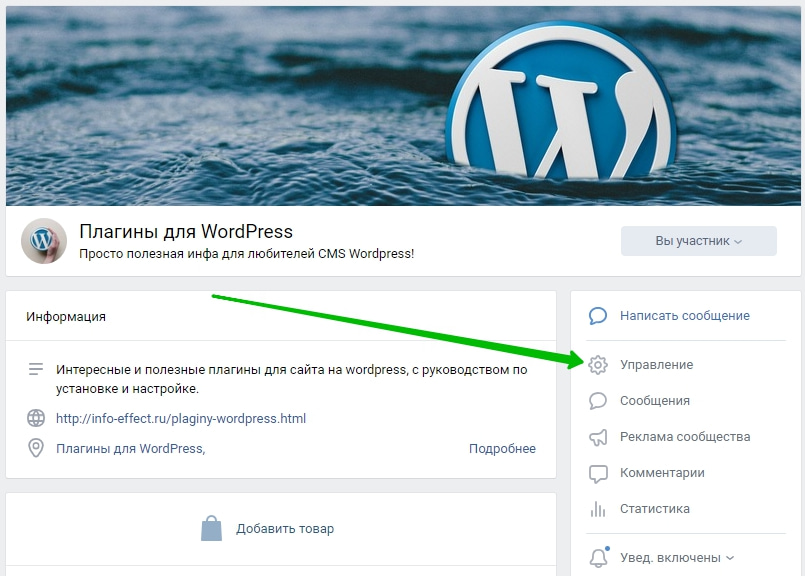
Далее, в настройках, справа в боковой панели, перейдите на вкладку Сообщения.
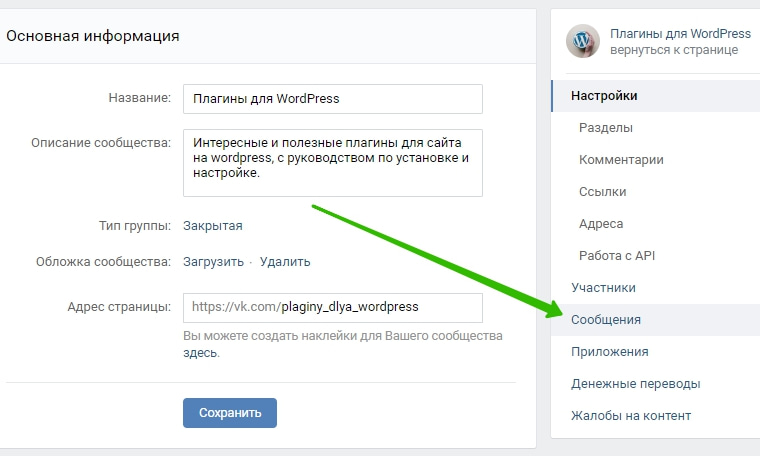
Далее, в настройках сообщений, возле параметра Сообщения сообщества, нажмите на вкладку Выключены.
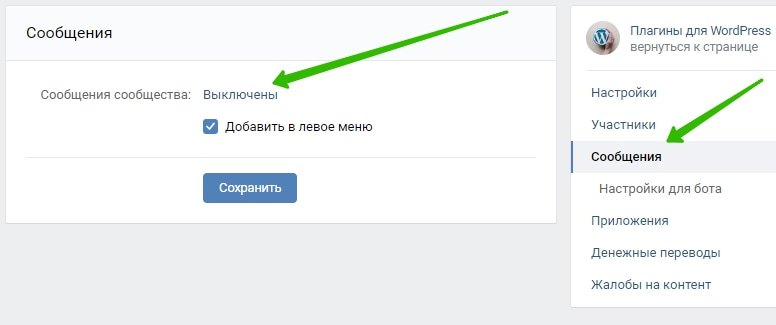
В открывшемся окне, нажмите на вкладку Включены.
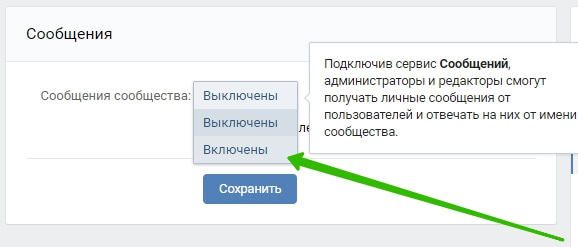
Всё, вы включили сообщения. Вы можете добавить текст приветствия, его будут видеть все кто захочет написать вам сообщение. Можно включить Виджет Сообщений, чтобы добавить его на свой сайт. Сохраните сделанные изменения.
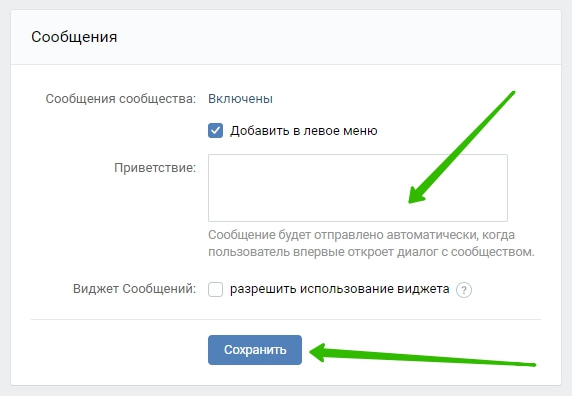
Перейдите на главную страницу группы. Справа в боковой панели, вверху у вас появится вкладка Написать сообщение. Нажмите на неё.
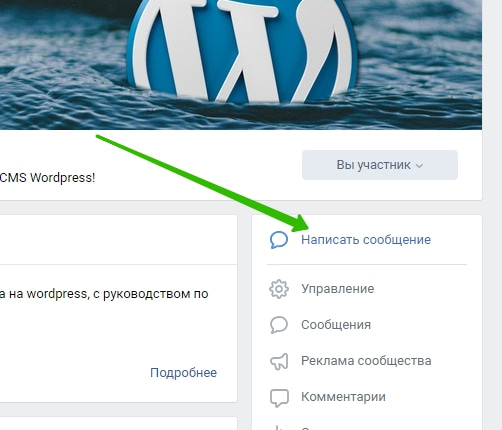
У вас откроется окно Новое сообщение. Здесь любой пользователь ВК может написать своё сообщение администратору группы. Администратор получит это сообщение как личное.
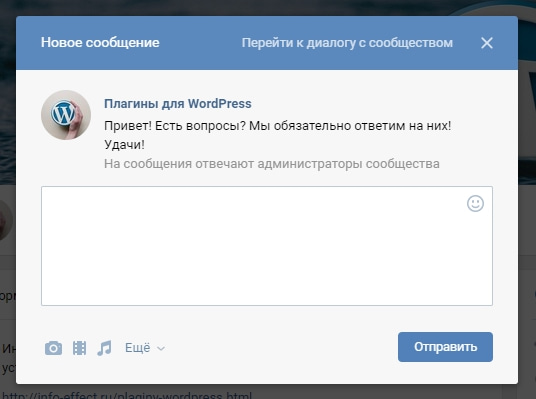
Всё готово! Вот так просто и быстро вы можете сделать сообщения в группе ВКонтакте.
Остались вопросы? Напиши комментарий! Удачи!
info-effect.ru
Сообщения в группе Вконтакте, настройка и использование
Сразу отметим, что сообщения в группе Вконтакте — действенный инструмент для бизнеса. Говоря простым языком, сообщения группы — это личный чат каждого участника сообщества. Другими словами, есть возможность общаться с администратором группы тет-а-тет. Так можно обмениваться различными документами и обсуждать важные для нас вопросы. Админы могут узнать мнение покупателя о своем товаре (услуге). Могут собирать пожелания и претензии для дальнейшей работы по усовершенствованию бизнес предложения.
Настроить сообщения в вашем сообществе несложно!
Переходим в меню группы справа, жмем на «Управление». Далее находим вкладку «Сообщения» и в средней колонке нажимаем «Включить». Обязательно нужно поставить галку «Добавить в левое меню», чтобы наше сообщество появилась слева (в основном меню, внизу). Здесь цифрой будут отражаться все новые сообщения.
«Приветствие»
В это окно вносим информацию, с которой мы бы хотели начать общение с пользователем нашего сообщества.
Далее мы активируем виджет, поставив галочку в чек боксе, разрешая его использование. Сам виджет сообщения сообщества можем сгенерировать на странице https://vk.com/dev/CommunityMessages и разместить на своем сайте. Благодаря этой настройке сообщения пользователей сайта будут сразу попадать в сообщество.
А если использовать API, который Вконтакте предоставляет совершенно бесплатно, можно разработать своего чат бота. Так сказать – личного виртуального помощника для ответов на популярные вопросы.
Переписка Вконтакте
Проделав эту работу, мы будем видеть все переписки с участниками группы. Здесь же можно включить информацию о том, что наше сообщество сейчас онлайн и мы можем быстро ответить на любой вопрос. К этому разделу имеют доступ все администраторы и редакторы группы, и мы видим кто из них ответил на тот или иной вопрос.
Ещё одна очень удобная функция сообщений, если затрудняетесь с ответом можно нажать звездочку рядом с данными пользователя и отметить его, как важное, чтобы потом вернуться. Это сообщение мы легко находим под одноименной вкладкой.
А если пользователь сообщества замучил ненужными сообщениями, можно просто его заблокировать. Посмотрите скриншот ниже, где найти эту функцию…
А если нужно найти какое-то сообщение, но вы не помните кто его прислал, можно в поиске набрать ключевое слово и ВКонтакте его покажет. Тут же видно среднее время ответа.
Кстати, если установить на свой телефон приложение VK Admin, то можно отвечать на сообщения, не заходя в компьютер. А еще в нем можно создать шаблоны ответов на самые популярные вопросы, чтобы не набирать их снова и снова. Согласитесь – это очень удобно!
Еще приложение VK Admin позволяет выбрать все сообщества, в которых вы являетесь администратором. А при экстренной ситуации мы получим Push уведомление на телефон.
Согласитесь, что сообщения в группе – это отличный инструмент для того, чтобы получать обратную связь. И поддерживать коммуникацию со своей целевой аудиторией.
P.S. Удачи Вам в творчестве и бизнесе!
mdemina.com
Как подключить сообщения в группе Вконтакте
Последнее обновление — 14 мая 2017 в 21:50


Руководители социальной сети Вконтакте добавили интересную функцию, которая позволяет админам сообществ добавить новый раздел для быстрой связи.
Подключить раздел «Сообщения сообществ» рекомендуется всем группам, чтобы любой пользователь смог пообщаться с админами по тем или иным вопросам.
Это значительно поднимет авторитет группы. За конфиденциальность не беспокойтесь: сообщения будут отправляться от имени сообщества, а не от имени администратора группы.
Сообщения в группе Вконтакте
1. Первым делом посещаем «Управление сообществом» (страницей):
2. В настройках первой вкладки включаем сообщения сообщества и для удобства добавляем группу в левое меню:
Переходим обратно в группу и наблюдаем новые изменения.
Под аватаркой группы появился новый раздел «Сообщения сообщества», а ещё ниже — кнопка «Отправить сообщение», которой может воспользоваться любой желающий:
Руководители группы могут просмотреть новые сообщения через новый раздел или через уведомление в левом меню:
Новые сообщения пользователей отображаются как непрочитанные:
А ответ руководителей транслируется от имени сообщества:
Если Вы хотите поделиться ссылкой на диалог с группой, то для этого достаточно открыть новое сообщение (раздел в сообществе «Отправить сообщение») и скопировать адрес ссылки (правая кнопка мыши — копировать):
Вставляем данную ссылку в любом месте и после перехода по ней откроется новый диалог с группой.
socseti4you.ru
Как написать сообщение в группу в ВК
Данная статья посвящена тому, как написать в группу в ВК сообщение. С такой необходимостью нередко сталкиваются пользователи, ведущие активную жизнь в социальной сети или занимающиеся размещением записей в различных сообществах.
Функция отправки сообщения в группу важна не только для юзеров, но и для администраторов сообществ, которые с её помощью могут организовать эффективную обратную связь с целевой аудиторией, проводить консультации с имеющимися и потенциальными клиентами.
Как активизировать функцию отправки сообщений в группу
Для начала, поговорим о том, как подключить опцию отправки сообщений к своей группе. На самом, в этом деле нет ничего сложного. Вот краткое руководство:
- С аккаунта руководителя или администратора сообщества войти в свою группу.

- Под аватаркой на главной страничке выбрать пункт Управление.

- Зайти на вкладку Сообщения. В строке Сообщения сообщества поменять статус на Включены.

- В появившейся форме настроек написать приветствие, которое будет видеть каждый пользователь, решивший связаться с администратором.

- Поставить галочку в строке Добавить в левое меню.

- Если группа работает в связке с основным сайтом, на нем также можно разместить виджет сообщений ВК. Для этого нужно поставить галочку в соответствующей строчке.

- Нажать кнопку Сохранить.

Теперь заходя на страничку сообщества ВКонтакте, каждый пользователь будет видеть кнопку Написать сообщение, располагающуюся под главным изображением. А администратор будет видеть уведомления о новых сообщениях в группе в левой колонке меню на своей странице — рядом с названием группы. Это очень удобно, поскольку отслеживать переписку можно, даже находясь вне сообщества. К тому же, вся переписка будет поделена на личную и деловую, что позволяет не забывать о важных сообщениях и вовремя отвечать на все клиентские запросы.

Как отправить сообщение в группу
Вот небольшая инструкция о том, как отправить сообщение в группу:
- Войти на главную страничку группы. Обратить внимание на область под аватаркой. Там находится кнопка Написать сообщение. Кликнуть по ней.

- В открывшейся форме написать текст послания. С помощью иконок в нижней части экрана добавить фото- и видеоматериалы, документы, аудиозаписи и прочие файлы, дополняющие сообщение. Нажать кнопку Отправить.

Как только послание будет отправлено, администратор группы увидит уведомление об этом, просмотрит и напишет ответ. Формат переписки соответствует стандартному чату из раздела Сообщения.
Управление перепиской в сообществе
Иногда среди пользователей встречаются люди, которые анонимно засыпают сообщество спамом или отправляют множество сообщений непристойного или бессмысленного содержания. Обезопасить себя от таких ситуаций можно через опцию Черный список. Владелец или администратор группы может заблокировать любого юзера, а при желании быстро снять наложенные блокировки. Вот как это сделать:
- Войти в диалог с надоедливым собеседником.

- Выбрать вкладку Действия, кликнуть ссылку Заблокировать пользователя.

- Указать причину своего решения. Не зависимо от выбранного пункта, юзер попадет в Черный список.

Внимание! Каждый человек из целевой аудитории крайне важен для любого сообщества. Поэтому инструмент блокировки можно использовать только в самых крайних случаях!
Общаясь с участниками группы нужно следить и за собой, поскольку неуважительное отношение со стороны администратора может обернуться потерей аудитории и падением продаж!
Итак, опция Сообщение сообществу — это ключевой элемент в организации обратной связи с целевой аудиторией. С помощью нее коммерческие группы могут существенно увеличить продажи и расширить круг клиентов.
vkbaron.ru
Как включить сообщения в группе вк
Приветствую тебя дорогой читатель! В этой заметке я покажу, как включить сообщения в группе в социальной сети — В контакте. 
Сообщения в группе — это отличная реализация обратной связи с вашими подписчиками. Ваша группа выступает в качестве отдельной страницы, то есть все сообщения, отправленные группе, приходят не админу, а в отдельный диалог, в который можно перейти через группу.
Подключив сервис Сообщений, администраторы и редакторы смогут получать личные сообщения от пользователей и отвечать на них от имени сообщества.
Чтобы включить сообщения в группе (паблике) необходимо выполнить простую инструкцию!
Шаг № 1. Авторизуйтесь в социальной сети
Шаг № 2. Зайдите в нужную группу, в которой вы является администратором.
Шаг № 3. Справа в меню выберите пункт — Управление страницей:
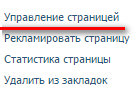
Шаг № 4. Находясь в настройках сообщества, перейдите чуть ниже, изменив состояние пункта настоек — «Сообщения» на «Включены»:
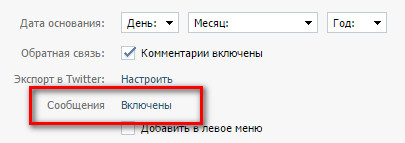
После этого сохраните настройки. Теперь, перейдя на главную страницу группы, вы увидите два новых элемента:

Первый элемент — это ссылка на страницу, где будут находиться все диалоги между группой и людьми. Когда придет сообщение, в название данной ссылки добавится цифра, означающее количество новых сообщений.
Второй элемент — возможность отправить личное сообщение группе, это может сделать каждый — ему не обязательно быть подписчиков (или вступившим).
На этом у меня всё, думаю, включение данной функции будет полезно для большинства администраторов крупных сообществ!
sergey-oganesyan.ru
Как сделать рассылку сообщений в группе ВК вконтакте – info-effect.ru
На чтение 2 мин. Опубликовано
Привет! Сегодня я покажу вам как сделать рассылку сообщений подписчикам своей группы в ВК. Вы сможете создавать таргетированные рассылки. Всё очень просто и быстро! Смотрите далее!
Как сделать рассылку сообщений в группе ВК
Зайдите на главную страницу своей группы. Под фото обложкой справа, нажмите на значок Действия в виде трёх точек. В открывшемся окне нажмите на вкладку Управление сообществом.
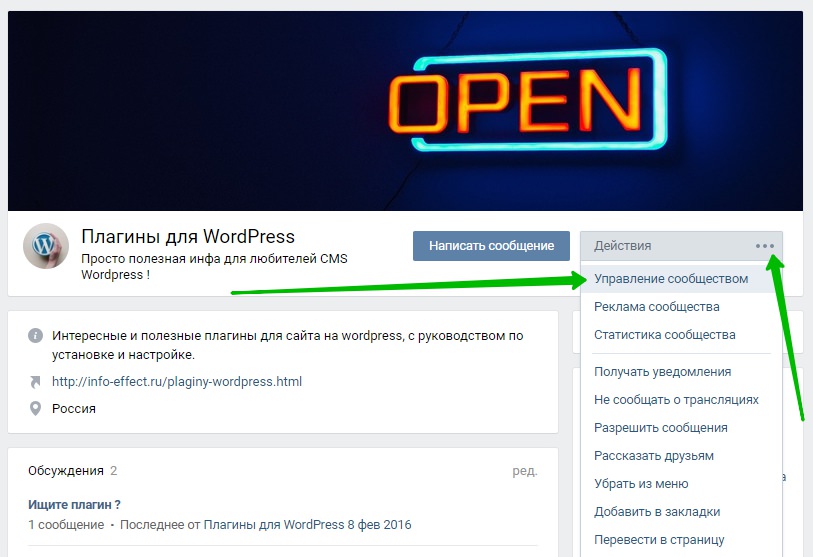
Далее, в настройках, справа в боковой панели, перейдите на вкладку Приложения.
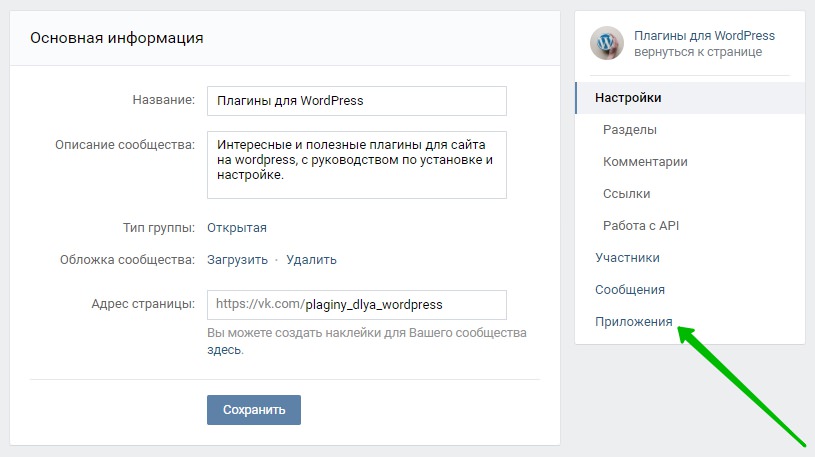
Далее, в каталоге приложений, найдите приложение Рассылки сообщений и добавьте его в свой список.
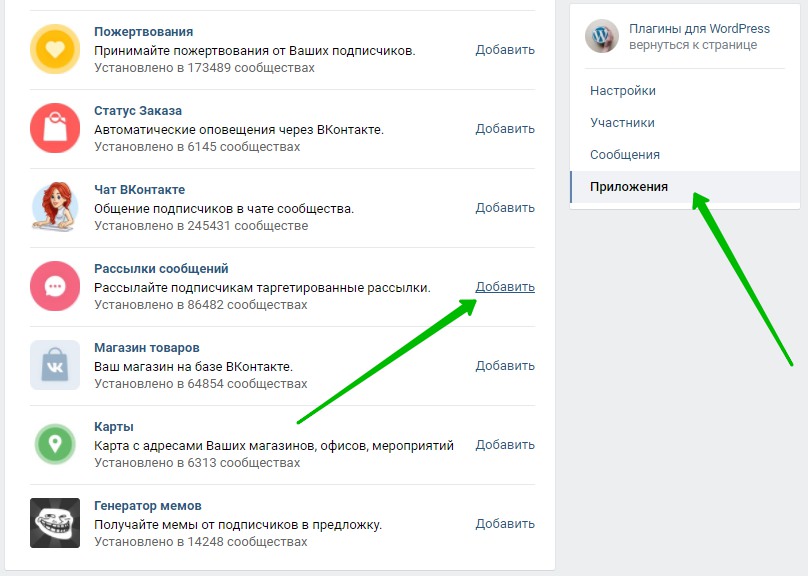
Далее, приложение будет успешно установлено. В настройках вы можете указать:
– Название кнопки.
– Видимость, кому будет видно приложение.
– Сниппет, можно выбрать название кнопки, которая будет сопровождать ссылку на приложение.
– Название приложения.
– Сохраните изменения.
– В конце нажмите вверху на кнопку Настроить.
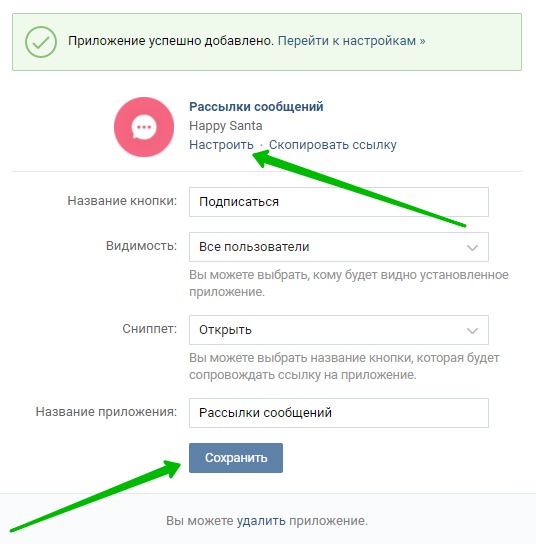
Далее, на следующей странице, нажмите вверху на кнопку Управление приложением.
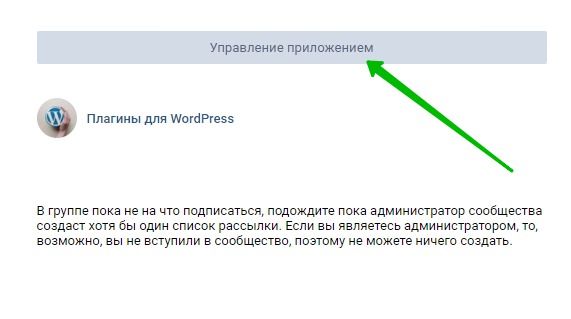
Далее, нажмите на кнопку Создать.
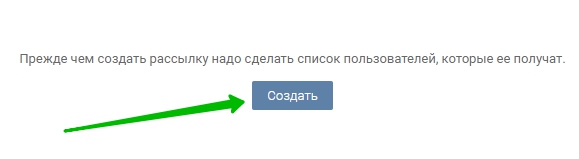
Далее, у вас откроется окно для создания списка. Укажите название списка. Поставьте галочку возле параметра Собирать подписчиков в этот список. Нажмите Сохранить.
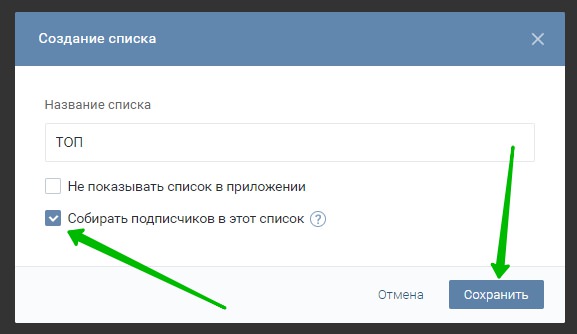
В открывшемся окне вам нужно разрешить доступ к сообщениям и управлению сообщества.
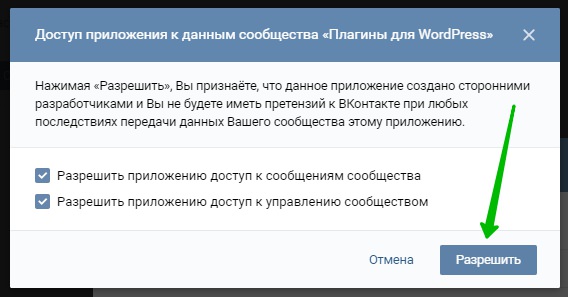
Всё готово! Теперь вы можете создавать рассылки, если у вас есть подписчики.
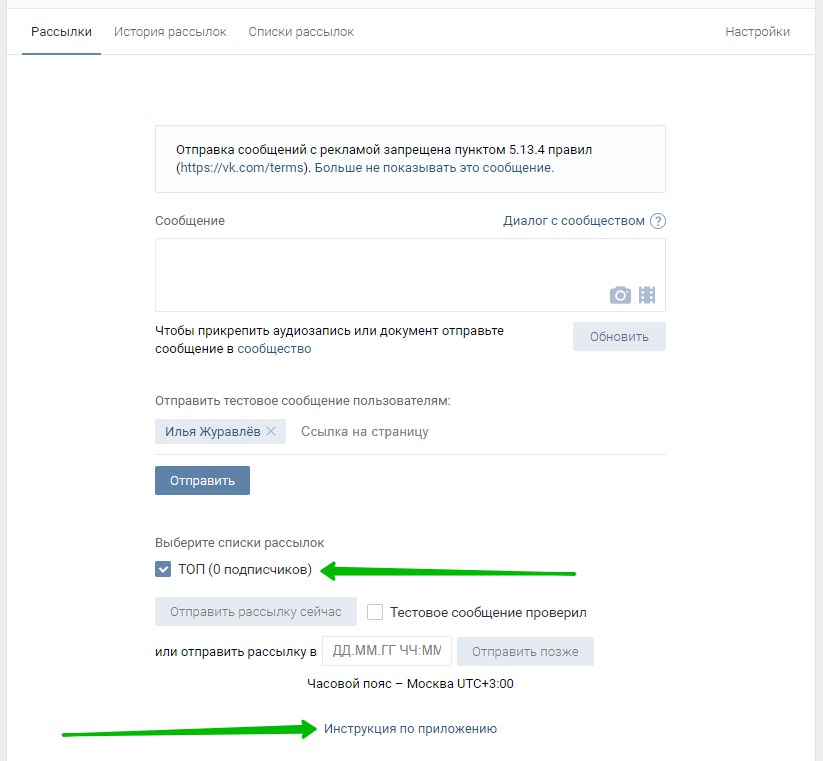
Обратите внимание! Пользователи вашей группы могут подписаться на ваши рассылки. На главной странице группы, справа, появится кнопка Подписаться.
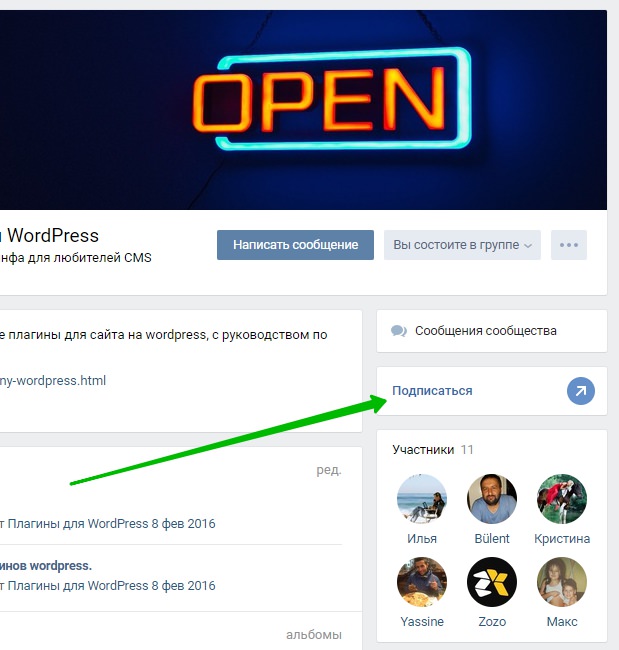
Нажав на данную кнопку, пользователю покажут список рассылок, на которые он сможет подписаться. Предварительно вы должны создать списки рассылок с категориями новостей.
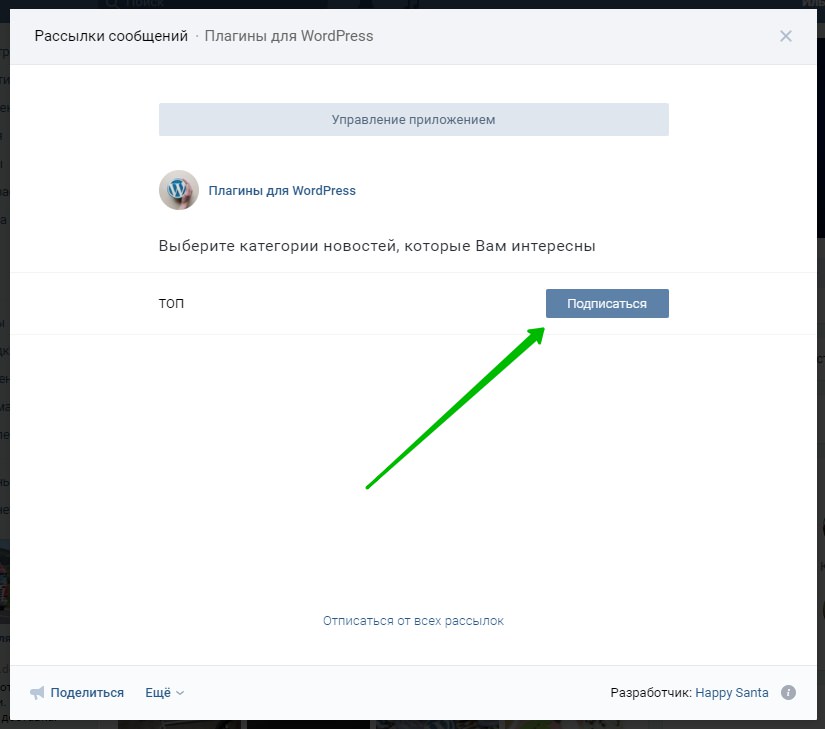
Обратите внимание! Ваши сообщения будут также получать все пользователи, которые разрешили сообществу присылать им сообщения (смотри скриншот ниже).
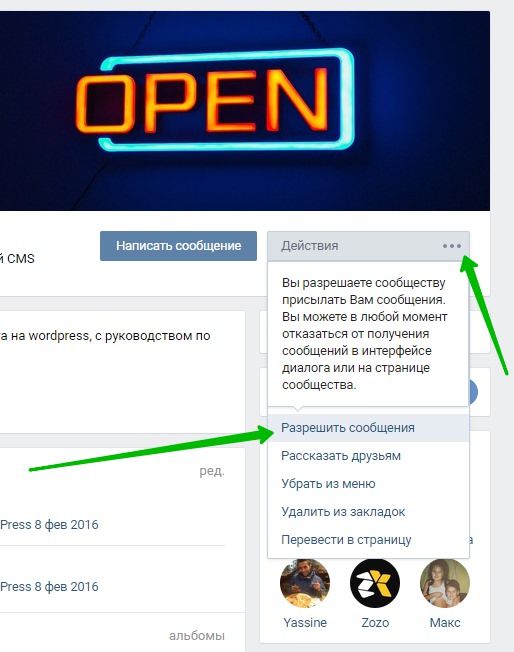
Всё готово! Вот так просто и быстро вы можете сделать рассылку сообщений в своей группе Вконтакте или ВК.
Скачать музыку с ВК на компьютер бесплатно!
Остались вопросы? Напиши комментарий! Удачи!
info-effect.ru
Как открыть сообщения в группе ВК

При ведении собственного сообщества в социальной сети ВКонтакте важно уделять внимание не только раскрутке и публикации контента, но и общению с аудиторией. Чтобы упростить эту задачу, разработчиками ресурса были добавлены «Сообщения сообщества», позволяющие администрации отвечать на письма участников непосредственно от имени группы. Сегодня мы подробно расскажем, как интересующую подобную функцию на примере актуальных версий сайта.
Открытие сообщений в группе ВК
Рассматриваемая функция никак не связана с разновидностью сообщества, позволяя активировать сообщения как на «Публичной странице», так и в «Группе». При этом мы остановимся только на одном варианте, так как в настройках разного типа пабликов отсутствует какие-то глобальные различия.
Способ 1: Веб-сайт
Настольная версия ВКонтакте предоставляет наиболее удобный интерфейс управления сообществом, делая веб-сайт востребованным среди администраторов. В данном случае для включения потребуется перейти в настройки группы и воспользоваться всего лишь одной опцией.
- Откройте стартовую страницу нужного сообщества и в правой части окна кликните по строке «Управление».
- Через дополнительное меню опять же в правой части страницы выберите вкладку «Сообщения» и найдите пункт «Сообщения сообщества».
- Щелкните левой кнопкой мыши по ссылке «Выключены» и через выпадающее меню выберите «Включены». В результате функция будет активирована.
- По необходимости заполните поле «Приветствие» и установите галочку «Добавить в левое меню» для быстрого доступа к сообщениям.
- Кроме основных настроек, вы можете установить галочку «Разрешить использование виджета» для создания дополнительного оформления.
- Завершить настройку и, тем самым, сделать обратную связь доступной для всех пользователей можно кнопкой «Сохранить» в нижней части страницы.
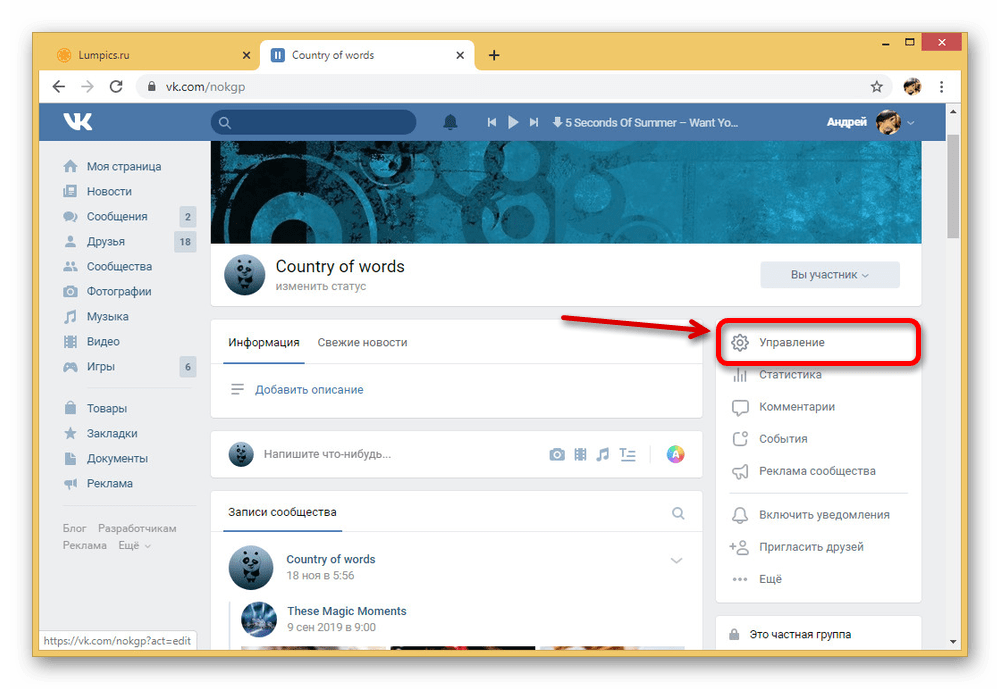
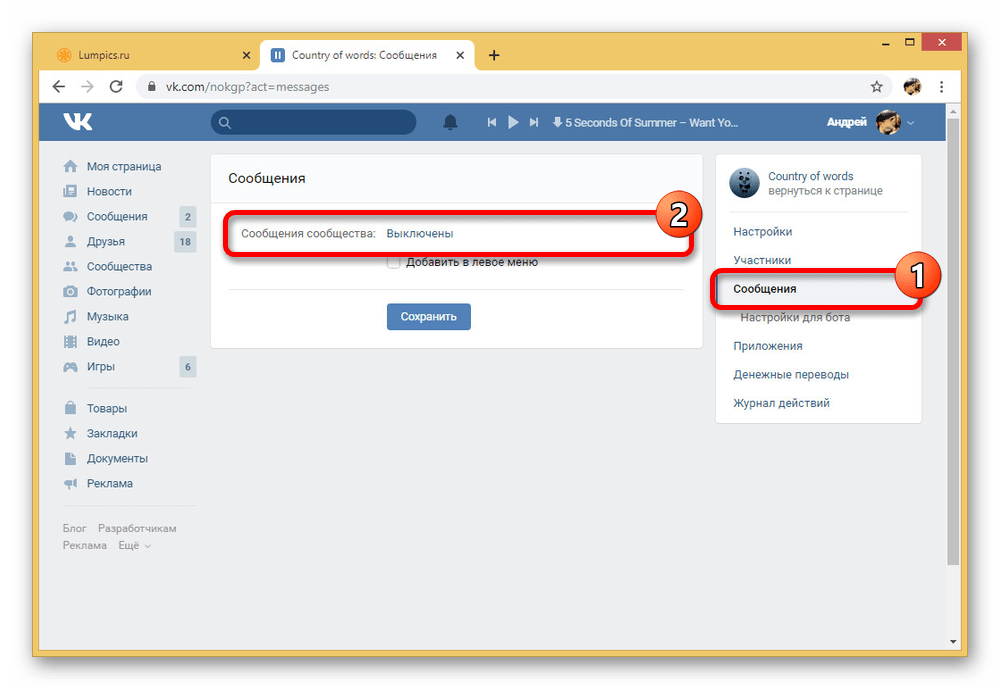
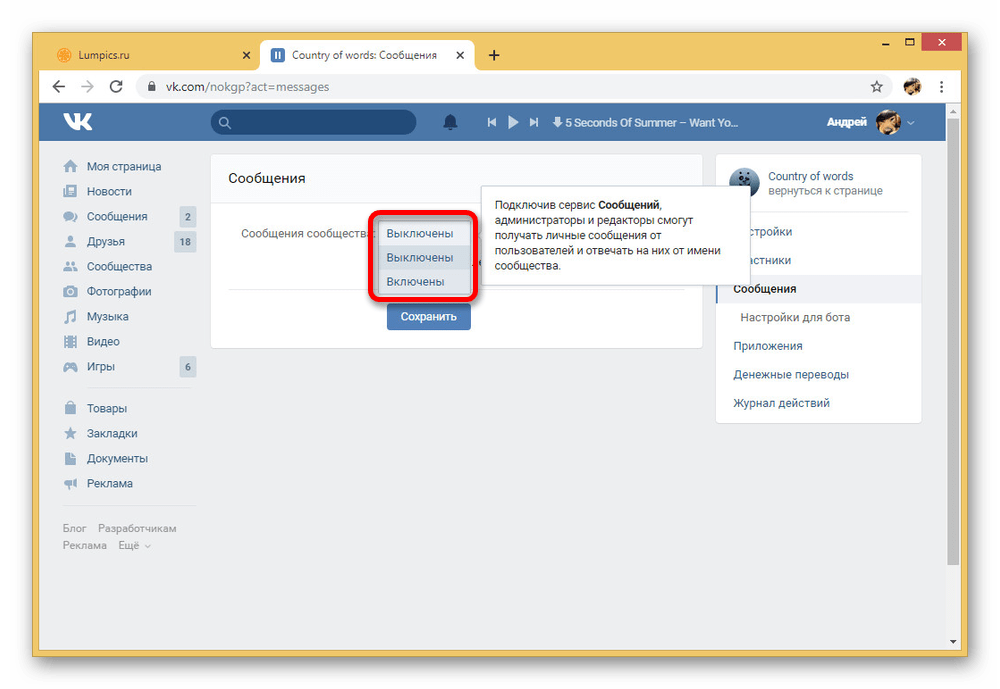
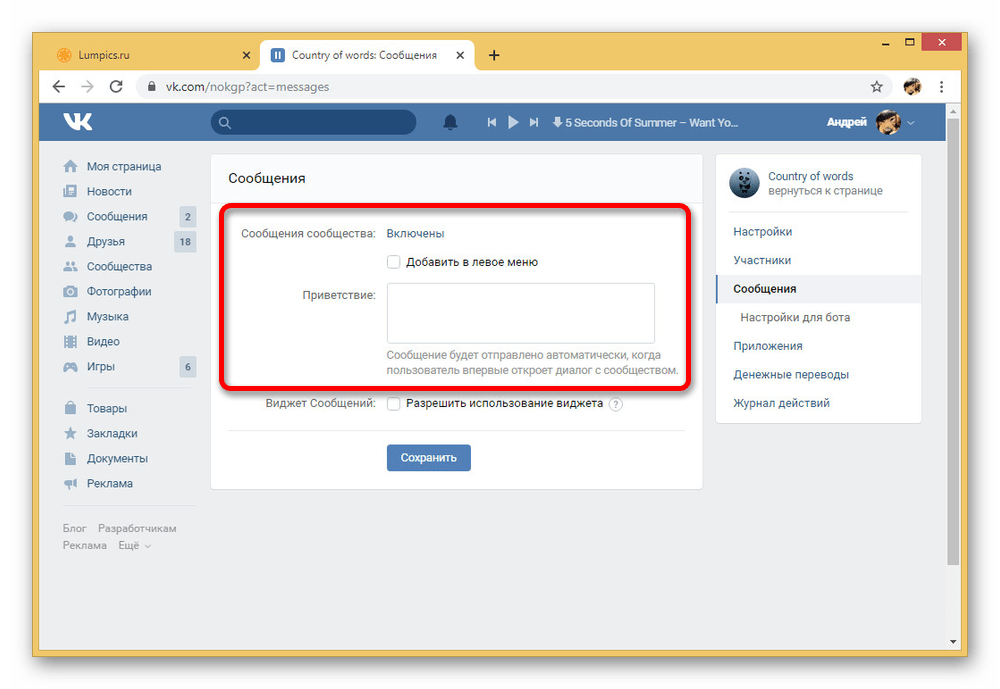
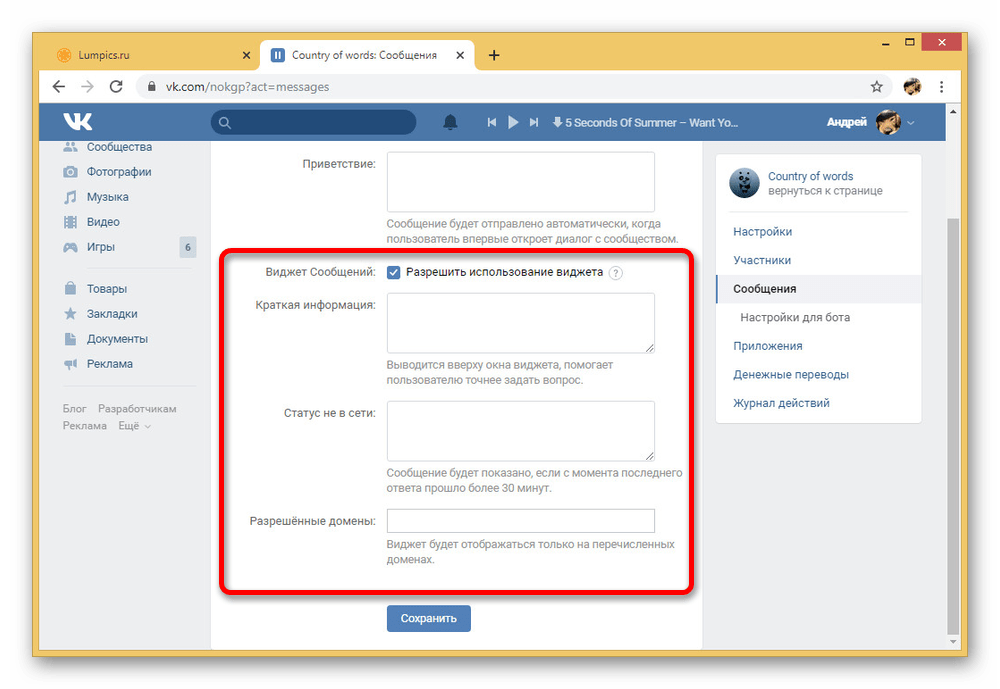
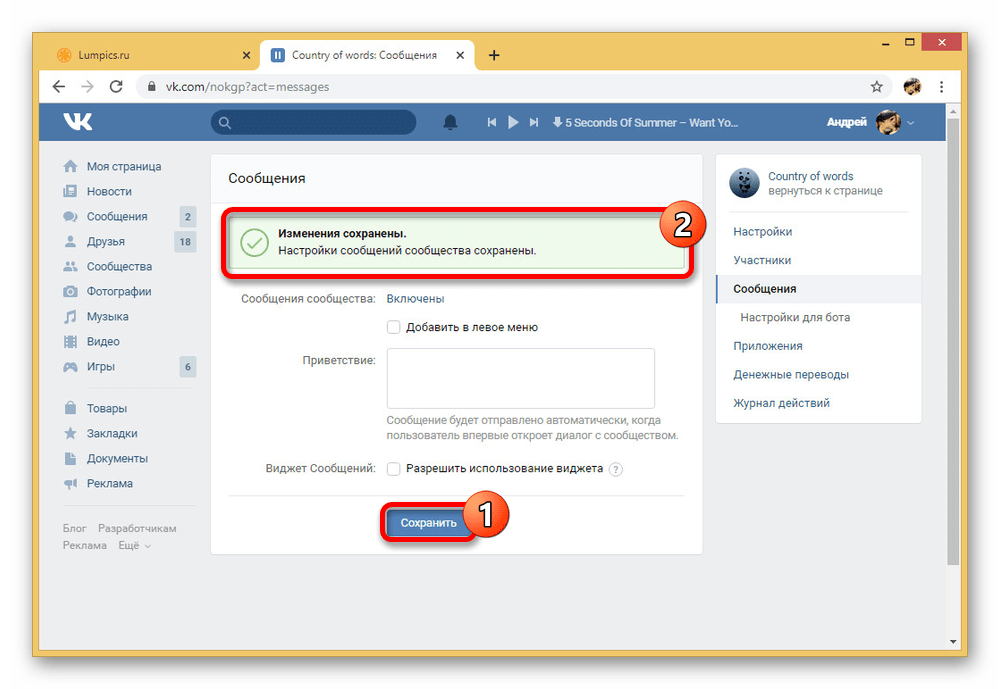
Чтобы избежать проблем на каждом из представленных этапов, обязательно уделите внимание базовым подсказкам от администрации ВКонтакте. К тому же, только такой позволит узнать о некоторых вспомогательных возможностях, пропущенных нами.
Способ 2: Мобильное приложение
По сравнению с веб-сайтом ВКонтакте настройки группы в официальном мобильном приложении, включая сообщения сообщества, значительно ограничены. Здесь все также можно произвести включение, однако добавить бота или как-то изменить связанные с функцией настройки не получится.
- Откройте начальную страницу паблика в приложении ВК и коснитесь пиктограммы шестеренки в правом верхнем углу экрана. Через представленное далее меню необходимо перейти в подраздел «Сообщения».
- Чтобы включить интересующую функцию, сместите ползунок «Сообщения сообщества» в правую сторону, и на этом процедуру можно завершить. Все изменения в здесь применяются автоматически, как только вы покинете параметры группы.
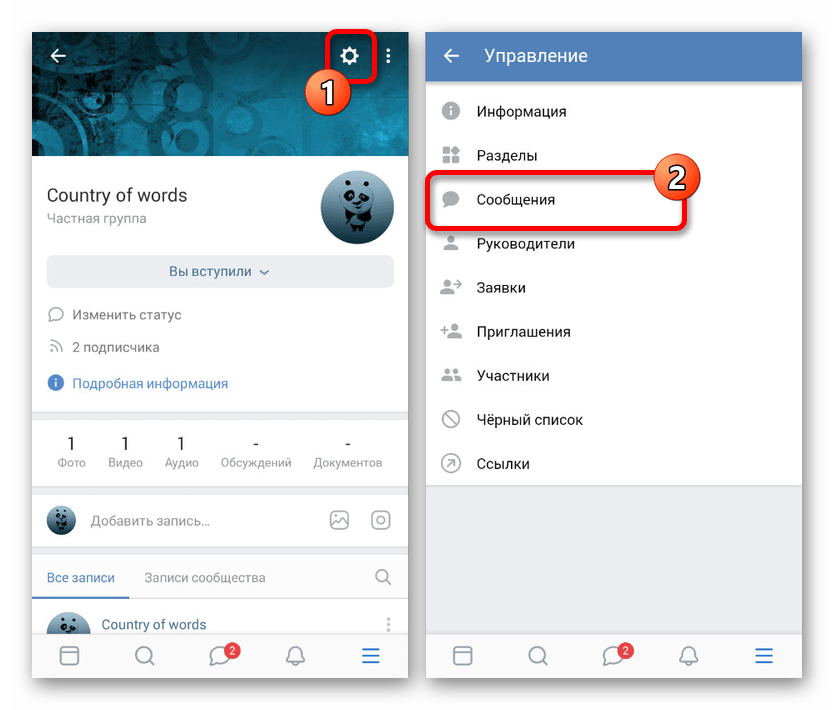
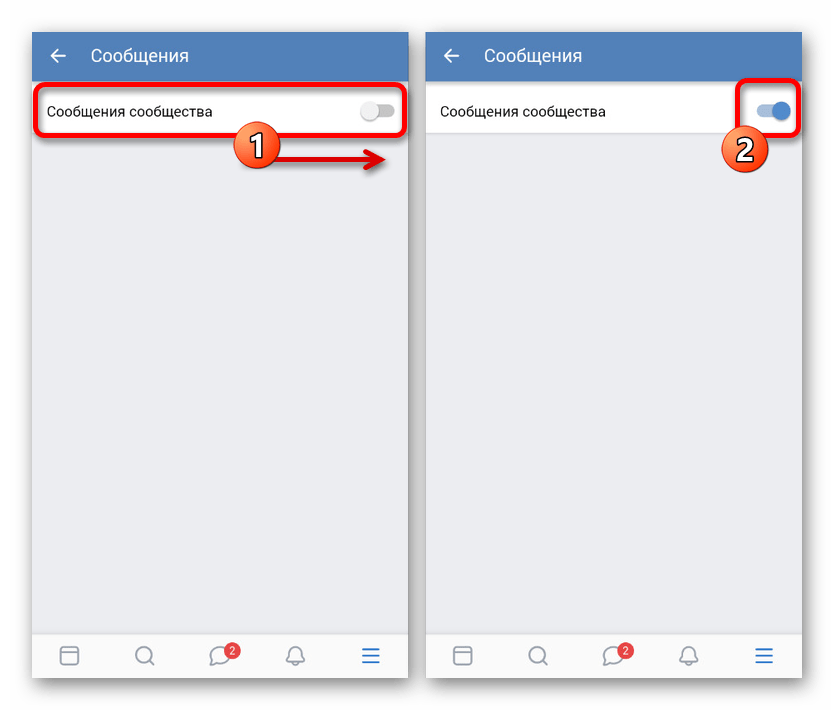
Не забывайте о возможности использования веб-сайта ВКонтакте на телефоне с помощью функции «Полная версия» в любом браузере. Это единственный способ получить доступ к полному ассортименту возможностей сообщества.
Заключение
Благодаря этим инструкциям вы с легкостью сможете включить сообщения в сообществе вне зависимости от предпочитаемой версии сайта. При этом нередко крупными группами данная функция используется в сочетании с различными ботами, автоматически отвечающими юзерам и делая управление куда проще. Ознакомиться с примером подобного можно в отдельной статье.
Читайте также: Как создать бота ВКонтакте
 Мы рады, что смогли помочь Вам в решении проблемы.
Мы рады, что смогли помочь Вам в решении проблемы. Опишите, что у вас не получилось.
Наши специалисты постараются ответить максимально быстро.
Опишите, что у вас не получилось.
Наши специалисты постараются ответить максимально быстро.Помогла ли вам эта статья?
ДА НЕТlumpics.ru
